Vodič kroz upute o tome kako popraviti mutne slike
Imate li maglovitih slika? Nije uvijek moguće dobiti jasnu sliku. Najmanji pokret fotoaparata može rezultirati zamućenjem koje umanjuje oštrinu slike. Ponekad se to kretanje može vidjeti na predmetu fotografije. Na primjer, trzaj ljudskog subjekta ili vjetar koji puše u lišće drveta. U svakom slučaju, korisno je imati opciju poboljšanja slike kako biste vidjeli veću verziju svoje fotografije. U tom slučaju, ovaj vodič će vam dati najbolje rješenje kako popraviti mutne slike na vašim uređajima. Pružit ćemo vam najpouzdanije i provjerene načine. Dakle, pročitajte ovaj članak kako biste saznali sve što ne smijete propustiti.
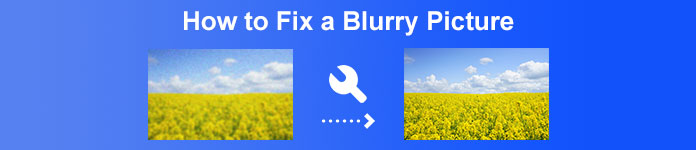
1. dio: Najbolji način za popravljanje mutnih slika na mreži
Za popravljanje mutnih slika možete koristiti mnoge alate temeljene na webu. Ali problem je što je neke od njih teško koristiti. U tom slučaju, ako tražite alat s jednostavnim postupkom, koristite FVC Free Image Upscaler. Tehnologija AI Super Resolution nudi ovaj moćan alat za povećanje veličine slike. Prošlo je obuku od učenja milijune puta. Ovaj alat za povećanje veličine slike otkriva zamućena područja i poboljšava ih primjenom nekih promjena. Može vratiti nedostajuće piksele, boje, teksture i druge elemente. Osim toga, lako je prepoznati i vratiti portret. Štoviše, u smislu težine, ovaj alat za povećanje slike je dobar. Svatko može koristiti ovaj alat jer ima intuitivno sučelje. Postaje im razumljivije. Također, ima jednostavan korak za poboljšanje mutnih slika. Također možete besplatno poništiti zamućivanje slika, što je zgodno za sve korisnike. Također, brinete li se zbog nedovoljne veličine vaših fotografija? Ovaj alat za povećanje slike možete koristiti na mreži. Možete povećati fotografije 2, 4 ili 8 puta pomoću ovog alata za povećanje veličine slike na mreži i poboljšati kvalitetu slike. Odaberite onu koju želite, a zatim povećajte svoju sliku na točnu veličinu piksela. Poboljšane i uvećane fotografije možete koristiti u različitim kontekstima nakon obrade. Ovaj alat temeljen na webu ne zahtijeva stvaranje računa. Omogućuje vam korištenje ove aplikacije. Slijedite upute u nastavku da biste saznali kako popraviti mutnu sliku u pregledniku.
Korak 1: Idite na preglednik računala i posjetite službenu web stranicu FVC Free Image Upscaler. Zatim kliknite Prenesite fotografiju na glavnoj stranici za prijenos mutne slike. Drugi način dodavanja fotografije je ispuštanje slikovne datoteke u okvir.
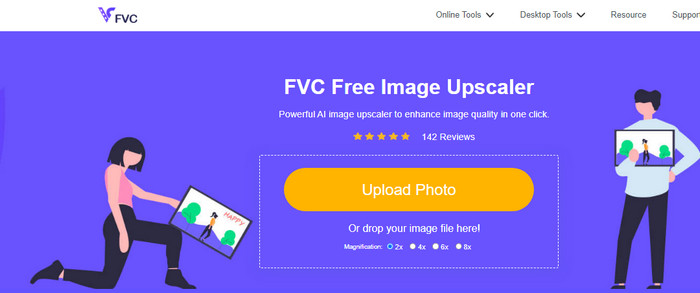
Korak 2: Nakon učitavanja fotografije, možete eliminirati zamućenje povećanjem njezine veličine. Odaberite neku od opcija povećanja za poboljšanje mutnih slika. Svoju fotografiju možete povećati na 2×, 4×, 6× i 8x. Opciju vremena povećanja možete vidjeti na gornjem dijelu sučelja alata.
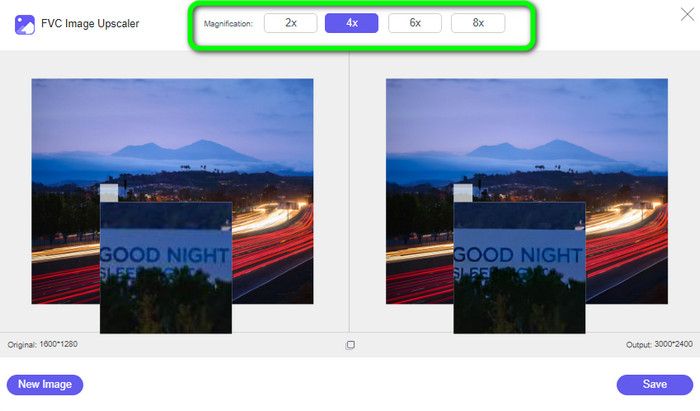
Korak 3: Kao što vidite, rezultat je veličanstven. Fotografija na desnoj strani je poboljšana, eliminirajući zamućeno područje. Kliknite na Uštedjeti gumb za automatsko spremanje fotografije.
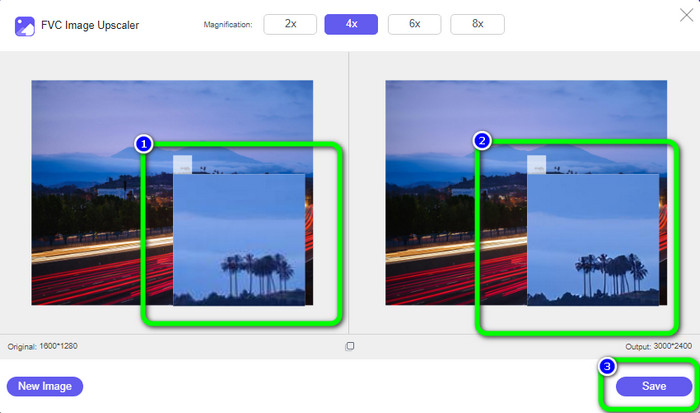
2. dio: Kako popraviti mutne slike na računalu
Bit će vam drago što ste naučili uređivati nejasne fotografije. Bez obzira jeste li urednik, korisnik Instagrama ili netko tko gomila fotografije u svojoj galeriji. Oporavit ćete samo fotografiju ako je toliko zamućena da je teško izdvojiti značajke. Ni umjetna inteligencija možda neće moći pomoći. Tipičan alat za uređivanje fotografija trebao bi raditi ako slika zahtijeva samo manje retuširanje. U ovom ćete dijelu naučiti dobar način kako učiniti slike manje mutnim Movavi Picverse. Ovaj softver je pouzdan u poboljšanju fotografija, posebno čineći vaše mutne slike prekrasnim. Koristi AI za uređivanje vaših slika, čineći proces brzim i glatkim. Također, ova aplikacija je dostupna i na Windows i Mac računalima. Dakle, postaje prikladno za korisnike. Također, nakon uređivanja fotografija možete dobiti sjajne rezultate koji će zadovoljiti korisnike. No, iako ima izvrsne performanse, korištenje besplatne verzije ima neka ograničenja. Ne možete iskusiti sve njegove značajke, pa je potrebna kupnja plana pretplate. Također, korištenje ovog softvera je izazovno, posebno za početnike. Za korištenje ovog programa potrebno je određeno iskustvo. Ako ste početnik, ne možete poboljšati svoje mutne slike.
Korak 1: Preuzmite softver na svoj Mac ili Windows. Nakon što ga pokrenete, idite na Datoteka > Otvori za dodavanje mutne slike.
Korak 2: Naći Prilagodite na ploči Alati s desne strane. Ako odaberete Automatski, Picverseov AI sustav dat će sve od sebe kako bi ispravio sve probleme na slici. Međutim, možda nećete dobiti ishod kojem ste se nadali.
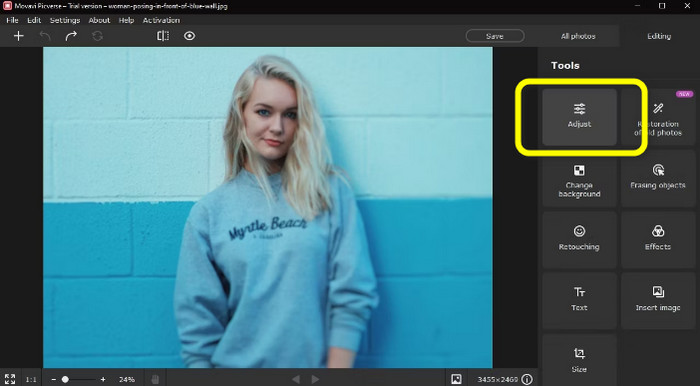
Korak 3: Ako odaberete Ručno, nekoliko pokretnih alata bit će dostupno u ručnom načinu rada. Za pristup Detalj karticu, pomaknite se prema dolje. Ovdje su nam potrebni oštrina i detalji.
Korak 4: Povećajte Oštrina vrijednost klizača. Ne pojačavajte previše jer bi vam se slika mogla zamutiti. Povećajte Pojedinosti klizač sada. Ovaj uređaj izoštrava sve na slici poput malenog čarobnog štapića. Zatim spremite svoju fotografiju klikom na Datoteka > Spremi dugme.
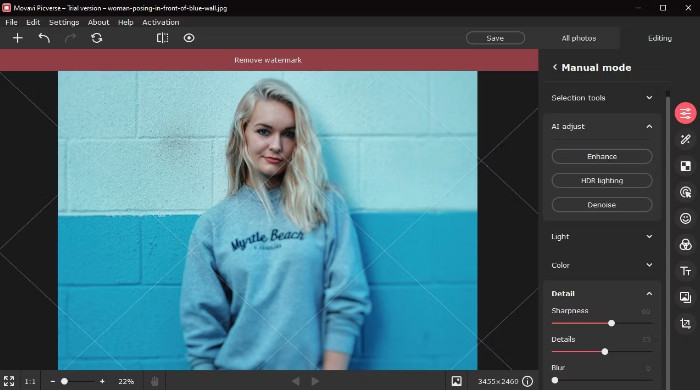
Dio 3: Kako popraviti mutne fotografije pomoću Androida i iPhonea
Ako želite znati kako popraviti mutne slike na Androidu i iPhoneu, upotrijebite Remini. Ova je aplikacija moćna. Njegova moćna AI tehnologija može poboljšati gotovo sve, za razliku od nekih alata za poboljšanje AI. Poboljšava kompoziciju i temeljni predmet. Osim toga, aplikaciju možete jednostavno koristiti jer ima intuitivno sučelje. Ima osnovne postupke za poboljšanje mutnih slika, što ga čini praktičnim za sve korisnike. Vješti ili početnici mogu koristiti ovu aplikaciju. Štoviše, Remini ima više mogućnosti nego što možete zamisliti. Osim popravljanja mutnih slika, svojoj fotografiji možete dodati filtre, promijeniti boje i još mnogo toga. Međutim, može ponuditi samo 7-dnevno besplatno probno razdoblje, a zatim morate kupiti pretplatu, što je skupo. Također, oglasi se neprestano pojavljuju svaki put kada uređujete fotografije, što je neugodno i uznemirujuće. Kupnja plana pretplate jedan je od načina za uklanjanje nepotrebnih oglasa.
Korak 1: Možete odabrati fotografiju iz Predloženo odjeljak prilikom otvaranja aplikacije. Ako nije, odaberite Ostale fotografije kako biste pronašli svoju fotografiju u svom foto albumu.
Korak 2: Pojavit će se skočni prozor. Dodirnite dno Enhance Plus za kupnju Pro izdanja. Međutim, ako ste spremni gledati oglas od 30 sekundi, ove zadatke možete dovršiti besplatno ako odaberete najbolji Poboljšati tab.
Korak 3: Nakon što reklama završi, dodirnite maleni X Dodijeljena nagrada karticu u gornjem kutu. Remini je radio svoju magiju iza kulisa dok je reklama svirala. Bit ćete odvedeni do prozora gdje su prikazani vaši nalazi.
Korak 4: Pregledajte prije i poslije povlačenjem klizača sa sićušnim strelicama. Za pregled rezultata izbliza dodirnite drugu ikonu za pregled na dnu zaslona. Dodirnite mali gumb sa strelicom u gornjem desnom kutu i odaberite Uštedjeti da pohranite svoj snimak. Nažalost, morat ćete pogledati još jednu reklamu od 30 sekundi, ali isplati se.
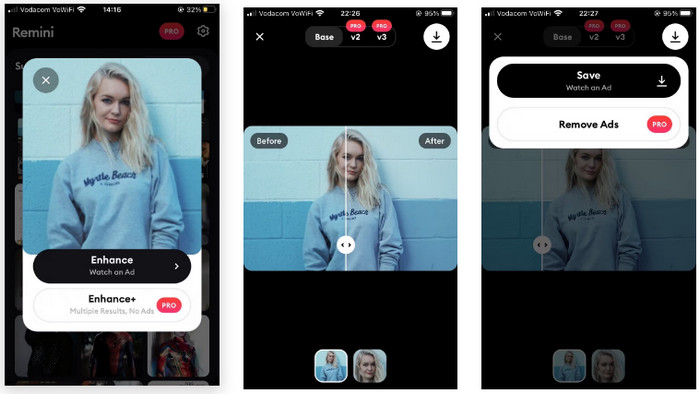
Povezan sa:
Uklanjanje šuma na slici: uzroci šuma na slici i kako to odmah popraviti
5 pojačivača rezolucije slike koje morate koristiti ove 2023. [najnoviji odabiri]
Dio 4: Često postavljana pitanja o popravljanju mutne fotografije
1. Zašto fotografije postaju mutne?
Više svjetla ulazi u kameru sa malom brzinom zatvarača. Zbog toga je mala brzina zatvarača idealna za situacije pri slabom osvjetljenju ili noću. Najčešće se koriste brzine zatvarača između 1/500 i 1/60. Međutim, ne preporučuju se brzine zatvarača niže od 1/60 ako želite snimiti oštre slike držeći fotoaparat rukama jer je teško održati stabilnost. Osim toga, jedan od glavnih uzroka vaših mutnih fotografija može biti način na koji držite fotoaparat. Vježbajte postati službeni fotograf za najveću stabilnost.
2. Može li loša kvaliteta leće uzrokovati mutne slike?
Čak i uz iznimne fotografske vještine, neki zum objektivi i jeftini fiksni objektivi samo ponekad rezultiraju fotografijama visoke razlučivosti. Iz tog razloga morate naučiti kako očistiti nejasne fotografije.
3. Koji je najlakši način za popravljanje mutnih fotografija?
Možeš koristiti FVC Free Image Upscaler. Ima lakši postupak od drugih pretvarača. A možete iskusiti njegove izvrsne značajke bez kupnje plana pretplate.
Zaključak
Svi korisnici ne vole mutne slike. U tom slučaju, ovaj vam je članak pružio najnevjerojatnije načine na koje možete pokušati naučiti kako popraviti mutne slike online, offline te na Androidu i iPhoneu. Ali, ako želite način jednostavan za korištenje, koristite FVC Free Image Upscaler.



 Video Converter Ultimate
Video Converter Ultimate Snimač zaslona
Snimač zaslona



